怎么删除Windows 10上用户配置的文件
有的小伙伴在使用Windows10系统的电脑时,觉得用户配置文件并不需要,但是不知道如何删除用户配置的文件,那么小编就来为大家介绍一下吧。
具体如下:
1. 第一步,按Windows R组合键,接着在运行窗口中输入SystemPropertiesAdvanced,然后点击确定选项,或者按回车键执行该命令。
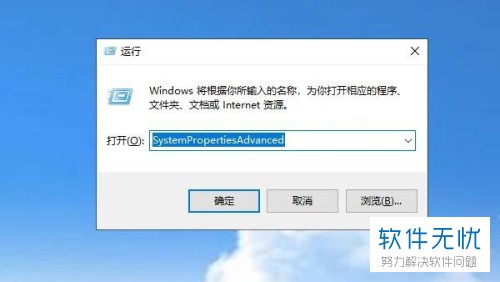
2. 第二步,来到下图所示的 系统属性窗口后,点击页面顶部的高级选项,接着点击用户配置文件中的设置选项。
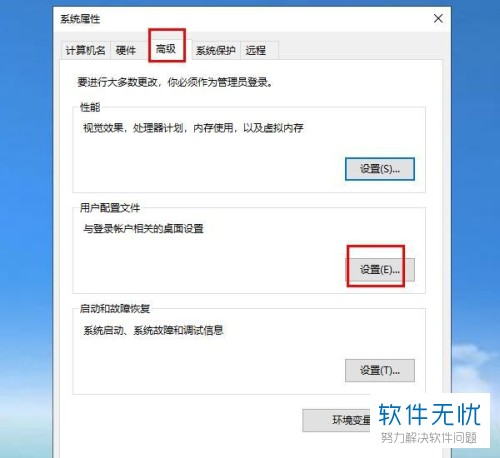
3. 第三步,在下图所示的设置页面中,可以查看计算机上可用的用户配置文件,可以删除除了默认配置文件和管理员配置文件以外的其它任何配置文件。
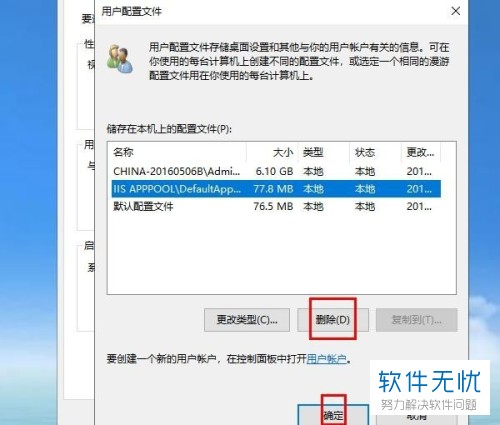
4. 小编再来介绍一下使用注册表编辑器,来将用户配置文件删除,小编想要提醒一下,在使用该方法之前,最好先备份注册表,因为该方法会使整个Windows系统出错,从而需要重新安装操作系统,而且会丢失数据,花费大量时间。
5. 第一步,在下图所示的运行窗口中,输入regedit ,接着点击确定选项,或者按回车键执行该命令。
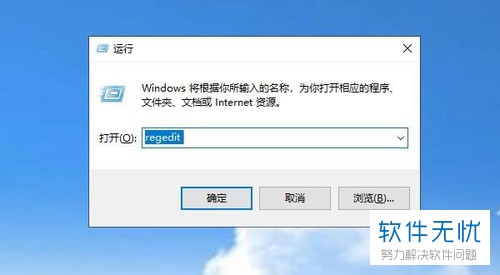
6. 第二步,其实我们还可以手动访问注册表中的ProfileList文件夹,复制=>的链接,并粘贴该链接到地址框中,接着按Enter,来到下图所示的文件夹页面后,点击页面顶部的长命名文件夹,接着字检查键ProfileImagePath中,来检查查看值(Data)是否匹配于要删除的用户配置文件的目录名称(C:/Users/*)。如果小伙伴不确定是否匹配,那么可以在目录C:\Users\中确认,一定要仔细确认它,因为如果删除,可能会产生错误,并且需要重新安装操作系统。
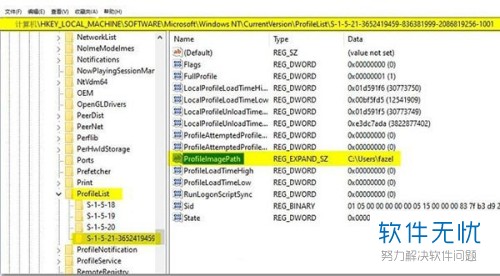
7. 第三步,右击注册表中标识了的要删除的用户配置文件的正确文件夹,接着点击弹出窗口中的删除选项,就可以成功删除用户配置的文件了。
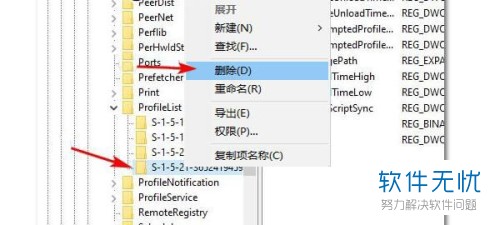
以上就是怎么删除Windows 10上用户配置的文件的方法。
相关推荐
- 【其他】 WPS文字校对功能 04-28
- 【其他】 WPS文字间隔距离怎么设置 04-28
- 【其他】 WPS文字间距怎么调整一致 04-28
- 【其他】 WPS文字加框怎么设置 04-28
- 【其他】 WPS文字镜像反转怎么弄 04-28
- 【其他】 WPS文字格式刷怎么用 04-28
- 【其他】 哔哩哔哩漫画怎么更换个人装扮 04-28
- 【其他】 WPS文字滚动播放 04-28
- 【其他】 WPS文字翻译在哪 04-28
- 【其他】 WPS文字复制怎么保持和原来一样 04-28
本周热门
-
iphone序列号查询官方入口在哪里 2024/04/11
-
输入手机号一键查询快递入口网址大全 2024/04/11
-
oppo云服务平台登录入口 2020/05/18
-
mbti官网免费版2024入口 2024/04/11
-
fishbowl鱼缸测试网址 2024/04/15
-
outlook邮箱怎么改密码 2024/01/02
-
光信号灯不亮是怎么回事 2024/04/15
-
哪个版本的qq可以无视群禁言 2017/05/05
本月热门
-
iphone序列号查询官方入口在哪里 2024/04/11
-
输入手机号一键查询快递入口网址大全 2024/04/11
-
oppo云服务平台登录入口 2020/05/18
-
mbti官网免费版2024入口 2024/04/11
-
outlook邮箱怎么改密码 2024/01/02
-
苹果官网序列号查询入口 2023/03/04
-
fishbowl鱼缸测试网址 2024/04/15
-
光信号灯不亮是怎么回事 2024/04/15
-
计算器上各个键的名称及功能介绍大全 2023/02/21
-
正负号±怎么打 2024/01/08












